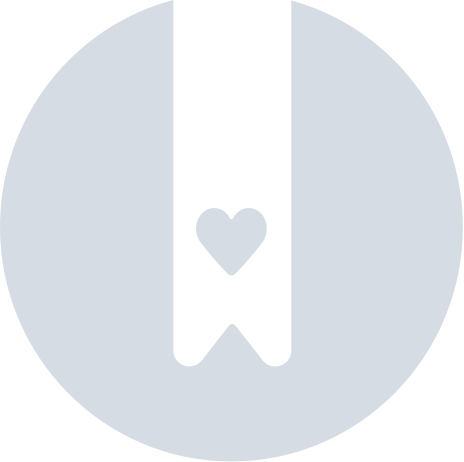readyT2 via USB mit Epson TM-M30 verbinden
Hier findest du eine Anleitung, wie du den Epson TM-m30 via USB erfolgreich mit dem readyT2 verbindest:
- Schließe die Kabel auf dem readyT2 an
- Stecke das USB-Kabel an (USB 2.0 Full-Speed, Typ B)
- Stecke das Netzwerkkabel an
- Schließe die Kabel auf dem TM-m30 an
- Stecke das USB-Kabel an (USB 2.0 Full-Speed, Typ B)
- Stecke das Netzwerkkabel an
- Bevor du weiter machst, führe die Mode Selection durch. Den passenden Artikel dazu findest du hier
- Gehe zu den Einstellungen in dem du auf das weiße Zahnrad drückst
- Gehe auf Drucker, danach auf Drucker suchen
- Anschließend suche den TM-m30 (Falls der TM-m30 unter den Namen TM-Printer auftaucht, wähle diesen aus).
TIPP: Achte rechts auf das USB-Zeichen !
Das erste Fenster welches angezeigt wird, kannst du überspringen indem du auf "Ok" drückst. Hier ist es nicht notwendig die Felder auszufüllen.
- Bei dem zweiten Fenster welches angezeigt wird, wähle den passenden Drucker aus (Der Name des Druckers steht auf der Rückseite des Gerätes).
In Klammer sollte "USB" stehen!! --> z.B. "Epson TM-m30II(USB)"
Wichtig ist, dass du bei "Anzahl der gedruckten Zeichen pro Zeile" die Nummer 48 auswählst!
Nachdem du auf "Ok" gedrückt hast, drucke einen Testbon aus um zu überprüfen, ob dein Gerät mit dem Drucker verbunden ist.